ΒΙΝΤΕΟ: Ταξινόμηση των καναλιών στο Sony Bravia
Πώς να βρείτε τη λειτουργία ταξινόμησης
1. Πατήστε το κουμπί αρχικής οθόνης
Πατήστε το κουμπί αρχικής οθόνης στο τηλεχειριστήριό σας για πρόσβαση στις ρυθμίσεις.

2. Πλοηγηθείτε με τα βέλη.
Η τηλεόραση Toshiba 46WL768 δεν εντυπωσιάζει μόνο με το λαμπρό της ...
Στη συνέχεια, χρησιμοποιήστε το δεξί ή το αριστερό πλήκτρο βέλους μέχρι να φτάσετε στο στοιχείο μενού "Ρυθμίσεις".
3. Μεταβείτε στις αναλογικές και ψηφιακές ρυθμίσεις
Τώρα πατήστε το πλήκτρο βέλους είτε πάνω είτε κάτω. κάτω μέχρι να εμφανιστούν τα στοιχεία μενού "αναλογικές ρυθμίσεις" και "ψηφιακές ρυθμίσεις".

4. Επιλέξτε αναλογικό ή ψηφιακό
Ανάλογα με το αν θέλετε να λαμβάνετε τα κανάλια στην αναλογική ή την ψηφιακή τηλεόραση, μείνετε στο πεδίο "αναλογικές ρυθμίσεις" ή Σταθείτε για "ψηφιακές ρυθμίσεις" και πατήστε το πλήκτρο στρογγυλό Enter στη μέση της στρογγυλής επιφάνειας ελέγχου.

5. Επιλέξτε το στοιχείο μενού "Οργάνωση προγραμμάτων".
Ανοίγει το υπομενού, όπου χρησιμοποιείτε ξανά τα βέλη για να μεταβείτε στο στοιχείο μενού "Οργάνωση προγραμμάτων".
6. Καλέστε την τρέχουσα λίστα προγραμμάτων
Πατήστε το πλήκτρο Enter και, στη συνέχεια, θα δείτε την τρέχουσα λίστα προγραμμάτων. Τώρα μπορείτε να ταξινομήσετε τα κανάλια Sony Bravia και να επιλέξετε τη σειρά τους.
Έτσι μπορούν να ταξινομηθούν τα κανάλια Sony Bravia
1. Επιλέξτε τον αριθμό καναλιού του προγράμματος που θα μετακινηθεί
Χρησιμοποιώντας τους προκαθορισμένους αριθμούς σταθμών, εισαγάγετε τον τρέχοντα αριθμό του σταθμού που θέλετε να μετακινήσετε σε άλλη θέση χρησιμοποιώντας το τηλεχειριστήριο.
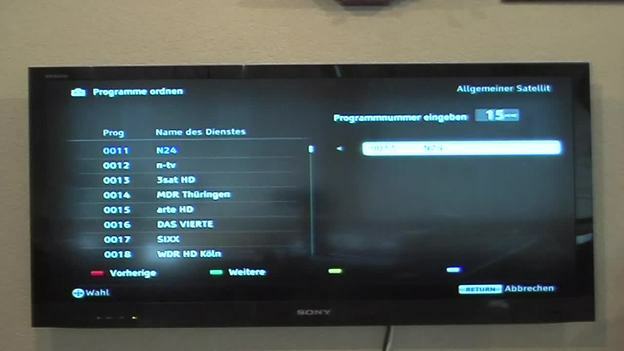
2. Σταθμός σήμανσης
Περιμένετε έως ότου ο σχετικός σταθμός βρίσκεται στην κορυφή της λίστας και πατήστε Enter. Ο επιλεγμένος σταθμός εμφανίζεται στη συνέχεια στη δεξιά πλευρά της οθόνης. (Εάν έχετε επιλέξει κατά λάθος λάθος σταθμό, μπορείτε να αναιρέσετε αυτήν τη διαδικασία με το πλήκτρο "Επιστροφή".).
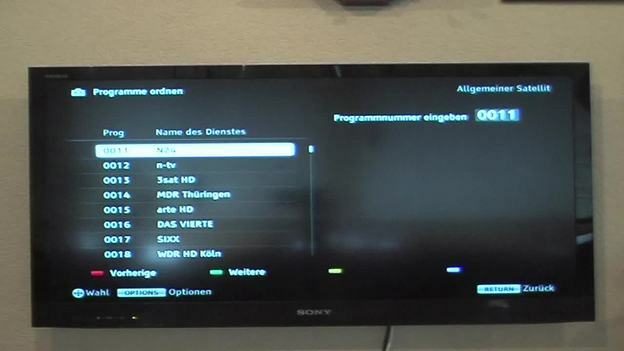
Τώρα εισάγετε τη θέση όπου θα θέλατε να είναι ο επιλεγμένος σταθμός και πατήστε ξανά το πλήκτρο Enter. Στη συνέχεια, θα δείτε στα αριστερά ότι ο σταθμός μετακινήθηκε στην επιθυμητή θέση.
4. Συνεχίστε με όλους τους σταθμούς που θέλετε
Με αυτόν τον τρόπο συνεχίζετε με όλα τα περαιτέρω κανάλια μέχρι η σειρά να είναι ακριβώς όπως θα θέλατε να είναι.
5. Δώστε προσοχή στη νέα σειρά των υπόλοιπων σταθμών
Λάβετε υπόψη, ωστόσο, ότι ένα πρόγραμμα που μετακινείτε σε μία από τις μπροστινές θέσεις θα μεταφέρει όλα τα επόμενα προγράμματα μία θέση πίσω. Επομένως, είναι καλύτερο να δημιουργήσετε μια λίστα πριν ταξινομήσετε τα κανάλια Sony Bravia και, στη συνέχεια, να ξεκινήσετε στη θέση 1.
6. Καλέστε τις οδηγίες λειτουργίας
Εάν θέλετε να κάνετε περαιτέρω ρυθμίσεις στο Sony Bravia, μπορείτε να βρείτε τις οδηγίες απευθείας στη συσκευή σας πατώντας το κουμπί "Εγχειρίδιο I". Επειδή δεν μπορείτε πλέον να λάβετε ένα εγχειρίδιο οδηγιών σε χαρτί. Ο τρόπος με τον οποίο μπορείτε να κάνετε διάφορες ρυθμίσεις περιγράφεται στο κεφάλαιο "Χρήση του αρχικού μενού".
Η Sony Bravia σκοράρει με απλοποιημένη λειτουργία ταξινόμησης
Η σειρά Sony Bravia προσφέρει μια απλή λειτουργία ταξινόμησης, η οποία διευκολύνεται ακόμη περισσότερο με την αυτόματη αναζήτηση. Ως εκ τούτου, θα βρείτε τον δρόμο σας πολύ γρήγορα.


